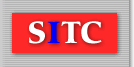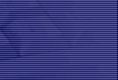
|
関連用語集 |
||||||||||||||||||
VBのコントロール(Control)についてVisual Basic(VB)における コントロール(Control) とは、フォーム上に配置され、ユーザーとやり取りを行う部品のことです。ボタンやテキストボックス、ラベルなど、視覚的に操作できる要素がこれに当たります。 コントロールの基本コントロールは、フォーム(Form)に配置され、イベントと組み合わせてプログラムの処理を実行します。Visual Studio ではツールボックスからドラッグ&ドロップで配置できます。 代表的なコントロール一覧
コントロールのプロパティ各コントロールはさまざまなプロパティ(性質)を持っており、表示内容や動作をカスタマイズできます。
イベントとの組み合わせ
コントロールはイベントと連動して動作します。たとえば、ボタンの コントロールの値の取得・設定コントロールの状態や入力された値を取得・設定することで、ユーザーとのやり取りが可能になります。 コントロールの動的操作実行中にコントロールを追加・変更することも可能です。 まとめ
コントロール(Control)は、VBアプリケーションでユーザーとやり取りするための重要な要素です。種類ごとに特性や使い方を理解し、イベントと組み合わせて処理を作ることで、実用的なユーザーインターフェースを構築することができます。まずはよく使う |
|
VB関連用語集 |
|
−−−−− VB −−−−− VBの浮動小数点数型(Double / Single)について VBのイベントハンドラ(Event Handler)について VBのエラーハンドリング(Error Handling)について
|
|
就転職をお考えの方へ |
|
就転職活動は一人で悩みを抱えてしまうものです。 でも当学院の就転職サポートなら、 カウンセリングから企業紹介・履歴書・面接対策、就職後のキャリア相談まで "長期的に寄り添う"就転職サポート体制を確立しています! 安心の就転職サポートと万全の学習サポートで社会で活躍する修了生も多数。 是非、ご閲覧下さい!
|